- Mwandishi Jason Gerald [email protected].
- Public 2023-12-16 11:41.
- Mwisho uliobadilishwa 2025-01-23 12:48.
Kubadilisha rangi ya fonti kwenye Adobe Illustrator, chagua maandishi na "Chombo cha Uchaguzi", kisha uchague rangi kutoka kwa palette. Ikiwa zaidi ya eneo moja la maandishi linahitaji kubadilishwa, bonyeza tu na ushikilie kitufe cha "Shift" wakati wa kuchagua maeneo ya maandishi zaidi. Unaweza pia kubadilisha rangi ya herufi binafsi kwa kuchagua herufi hizo tu kwa kutumia "Chombo cha maandishi".
Hatua
Njia 1 ya 3: Kubadilisha Rangi ya Nakala ya Kitu
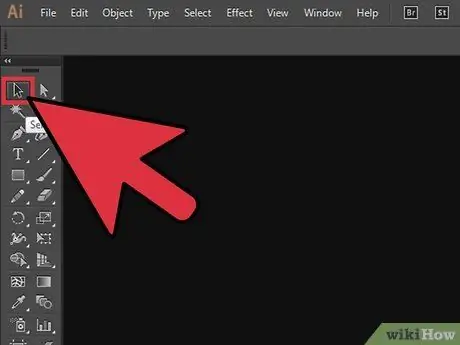
Hatua ya 1. Bonyeza mshale wa kwanza kwenye upau wa zana kutumia "Zana ya Uteuzi"
Ikiwa hupendi rangi ya vitu vya maandishi (vizuizi vya maandishi) kwenye faili, badilisha tu kwa urahisi ukitumia "Zana ya Uteuzi".
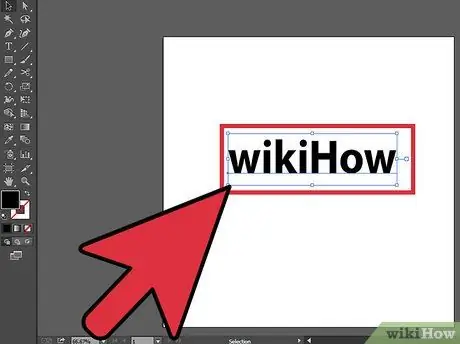
Hatua ya 2. Bonyeza kuchagua eneo la maandishi unayotaka kubadilisha
Unapobofya maandishi unayotaka kubadilisha, sanduku la uteuzi litaonekana karibu nayo.
- Unaweza pia kuchagua maandishi kwenye jopo la "Tabaka". Pata safu iliyo na maandishi ambayo unataka kubadilisha, kisha bonyeza mduara mwisho wa jina la safu kuichagua.
- Ikiwa jopo la "Tabaka" halijafunguliwa tayari, bonyeza F7 kuifungua sasa.
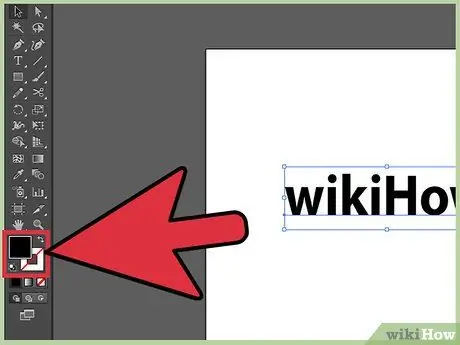
Hatua ya 3. Bonyeza mara mbili palette ya rangi kwenye upau wa zana
Pale hiyo inawakilishwa na sanduku ambalo rangi yake ni sawa na rangi ya maandishi inayotumika sasa. Pale kubwa itatokea, iliyo na rangi anuwai za kuchagua.
Kubadilisha "Stroke" (muhtasari unaozunguka maandishi, sio maandishi), bonyeza mara mbili kisanduku kilicho chini yake. Ikoni itaonyesha laini nyekundu juu yake (ikiwa hakuna rangi ya "Stroke" kwa sasa) au itakuwa sanduku na muhtasari mweusi kuzunguka
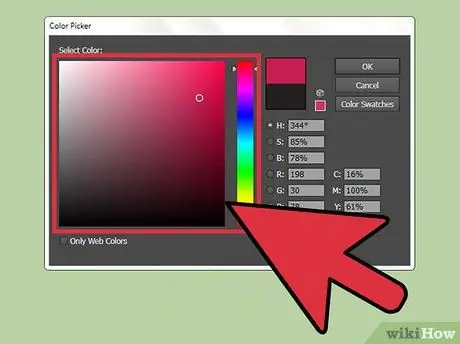
Hatua ya 4. Chagua rangi, kisha bonyeza "Sawa
Maandishi yote yaliyokuwa kwenye eneo lililopangwa sasa yatabadilika na kuwa rangi uliyochagua.
Ikiwa haufurahii na rangi, bonyeza Cmd + Z (Mac) au Ctrl + Z (Windows) kutengua mabadiliko
Njia 2 ya 3: Kubadilisha Vitu Vingi vya Matini mara moja
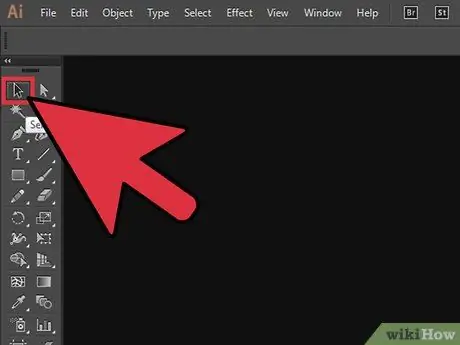
Hatua ya 1. Bonyeza mshale wa kwanza kwenye upau wa zana ili kutumia "Zana ya Uteuzi"
Ikiwa kuna sehemu nyingi za maandishi kwenye faili moja ambayo unataka kubadilisha kuwa rangi moja, chagua "Zana ya Uteuzi".
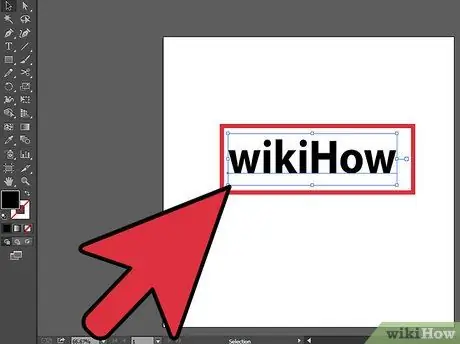
Hatua ya 2. Bonyeza kuchagua eneo la maandishi ya kubadilisha
Sanduku la uteuzi litaonekana karibu na eneo la maandishi lililochaguliwa.
- Unaweza pia kuelezea maandishi kwa kuichagua kwenye jopo la "Tabaka". Pata safu iliyo na maandishi ambayo unataka kubadilisha, kisha bonyeza mduara kuichagua.
- Ikiwa jopo la "Tabaka" halijafunguliwa tayari, bonyeza F7 kuifungua.
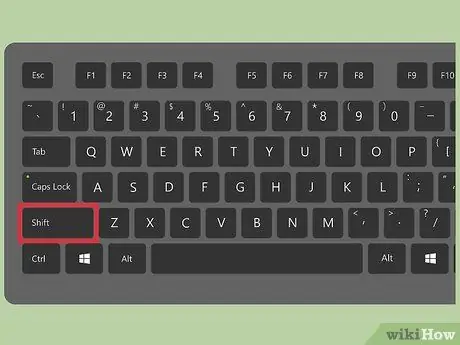
Hatua ya 3. Bonyeza-na-shikilia kitufe cha Shift na ubonyeze kila kitu cha maandishi ya ziada
Endelea kubonyeza-na-kushikilia kitufe cha Shift unapobofya kila eneo. Sasa, maeneo yote yatazungukwa na sanduku la uteuzi.
- Ikiwa unatumia paneli ya "Tabaka", chagua tabaka nyingi kwa kubonyeza-na-kushikilia Shift huku ukibofya kila duara la nyongeza.
- Mara tu maeneo yote yamechaguliwa (kwa kutumia "Zana ya Uchaguzi" au kwenye jopo la "Tabaka"), toa kitufe cha Shift.
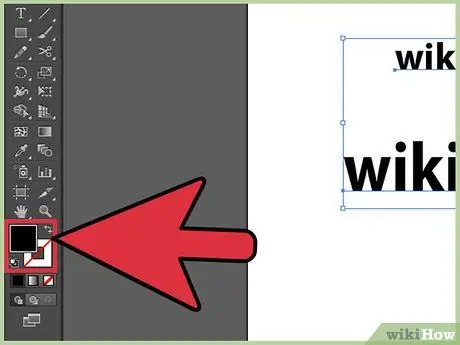
Hatua ya 4. Bonyeza mara mbili palette ya rangi kwenye upau wa zana
Pale hiyo inawakilishwa na sanduku ambalo rangi yake ni sawa na rangi ya maandishi inayotumika sasa. Pale kubwa itatokea, iliyo na rangi anuwai za kuchagua.
Kubadilisha "Stroke" (muhtasari unaozunguka maandishi, sio maandishi), bonyeza mara mbili kisanduku kilicho chini yake. Ikoni itaonyesha laini nyekundu juu yake (ikiwa hakuna rangi ya "Stroke" kwa sasa) au itakuwa sanduku na muhtasari mweusi kuzunguka
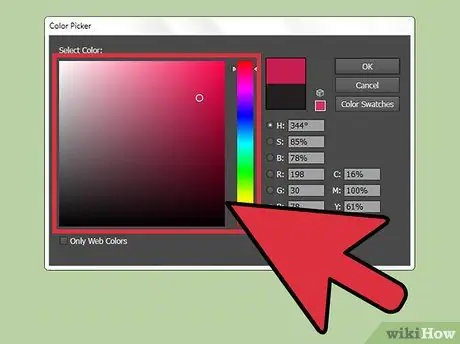
Hatua ya 5. Chagua rangi, kisha bonyeza "Sawa
Maandishi yote yaliyokuwa kwenye eneo lililopangwa sasa yatabadilika na kuwa rangi uliyochagua.
- Ikiwa haufurahii na rangi, bonyeza Cmd + Z (Mac) au Ctrl + Z (Windows) kutengua mabadiliko.
- Unaweza pia kubadilisha sifa zingine za maandishi kwa njia hii, kama vile uso wa fonti na saizi ya fonti.
Njia ya 3 ya 3: Kubadilisha Rangi ya Fonti fulani tu
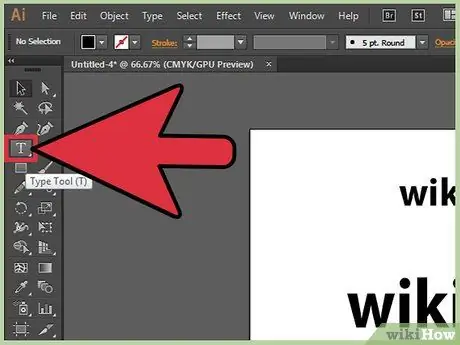
Hatua ya 1. Bonyeza "Chombo cha maandishi" (T) katika upau wa zana
Ikiwa unataka kubadilisha herufi binafsi (au msururu wa herufi) bila kubadilisha maandishi yote, fanya hivyo kwa kuchagua herufi (s) na "Chombo cha maandishi".
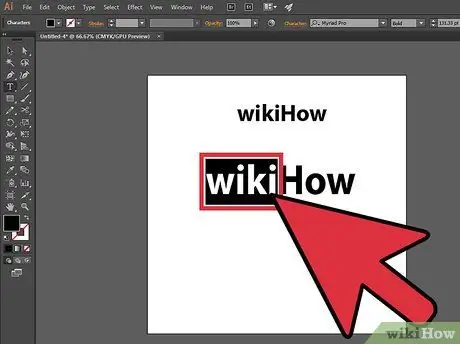
Hatua ya 2. Chagua herufi unazotaka kubadilisha
Barua (s) zilizochaguliwa sasa zitakuwa na muhtasari unaowazunguka.
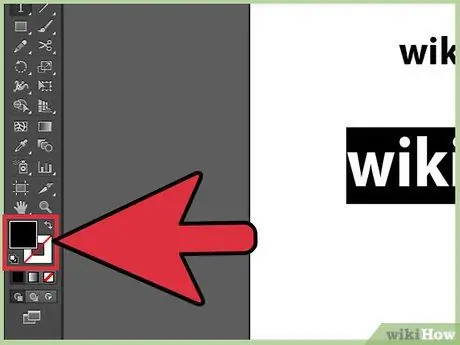
Hatua ya 3. Bonyeza mara mbili palette ya rangi kwenye upau wa zana
Pale hiyo inawakilishwa na sanduku ambalo rangi yake ni sawa na rangi ya maandishi inayotumika sasa. Pale kubwa itatokea, iliyo na rangi anuwai za kuchagua.
Kubadilisha "Stroke" (muhtasari unaozunguka maandishi, sio maandishi), bonyeza mara mbili kisanduku kilicho chini yake. Ikoni itaonyesha laini nyekundu juu yake (ikiwa hakuna rangi ya "Stroke" kwa sasa) au itakuwa sanduku na muhtasari mweusi kuzunguka
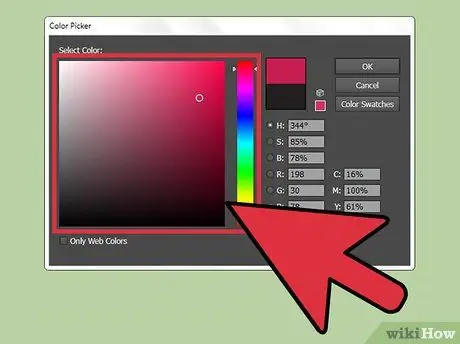
Hatua ya 4. Chagua rangi, kisha bonyeza "Sawa
Herufi (s) zilizochaguliwa zitabadilika kuwa rangi hiyo.
- Ikiwa haufurahii na rangi, bonyeza Cmd + Z (Mac) au Ctrl + Z (Windows) kutengua mabadiliko.
- Unaweza pia kubadilisha uso wa fonti na saizi ya fonti kivyako ukitumia njia hii.
Vidokezo
- Unaweza kusanidi ni paneli gani zinazoonekana kwenye mwonekano wa Adobe Illustrator kwa kuzichagua kwenye menyu ya "Dirisha".
- Kubadilisha mipangilio anuwai ya chaguo-msingi kwenye Mchoraji, nenda kwenye "Hariri" >> "Mapendeleo" na ujue ni chaguzi zipi zinazopatikana kwako.






